Настройка дополнительных параметров печати
Если вы используете настольный принтер для печати, вы можете пропустить этот раздел. Однако, если вы печатаете на профессиональном фотонаборном устройстве, то, вероятно, уже знакомы с темой этого раздела. Аббревиатура OPI расшифровывается как Open Prepress Interface (Программный интерфейс подготовки публикаций). Опции OPI используются в случае передачи файлов на системы изготовления печатных форм Scitex и Kodak.
Использование OPI значительно упрощает процесс подготовки файлов к печати. Вместо того, чтобы включать в макет изображения высокого разрешения, которые обычно имеют большие размеры, можно использовать их низкокачественные заменители. Эти низкокачественные изображения помещаются в макет, а затем на этапе изготовления печатных форм они автоматически заменяются версиями высокого разрешения. Таким образом, размер файла макета значительно сокращается, что ускоряет и облегчает работу.
Опции OPI
- Установите флажок OPI Image Replacement (Замена изображений OPI) в разделе OPI (рис. 17.28). Это позволит заменять изображения в макете с низким разрешением на высокое разрешение во время процесса OPI перед печатью.
- Выберите форматы изображений, которые будут заменены во время процесса OPI. Процесс OPI заменяет изображения в макете с низким разрешением на изображения с высоким разрешением перед печатью. Обычно поддерживаются форматы TIFF, EPS и DCS.
Настройка OPI Image Replacement является очень важной, поскольку она позволяет сократить размер файла макета, который будет передан на этап изготовления печатных форм. Это особенно актуально, когда в макете используется большое количество изображений высокого разрешения.
Некоторые фотонаборные устройства не обеспечивают желаемого плавного перехода градиентов. В этом случае необходимо изменить настройки печати градиентов.
Печать градиентов
Установите флажок Force Continuous Tone Behavior (Непрерывный тон) в разделе Gradients (Градиенты) - рис. 17.29. Эта настройка улучшит качество печати градиентов. Она заставляет InDesign обрабатывать градиенты как непрерывные тона, что позволяет избежать появления нежелательных полос и муара.
Использование эффектов прозрачности, таких как тени, растушевки и другие, также может создавать проблемы при печати. Эти эффекты приводят к появлению растрированных изображений, которые требуют особой настройки. Раздел Transparency Flattener (Сглаживание прозрачности) позволяет управлять настройками разрешения этих растрированных изображений.
Сглаживание прозрачности
- Выберите одно из трех разрешений растрированных изображений из меню Style (Стиль) - рис. 17.30. Эта настройка определяет разрешение эффектов прозрачности, которые создают растрирование изображения. Как правило, выбирается более высокое разрешение для улучшения качества печати.
- Если вы задали опции сглаживания отдельных разворотов посредством палитры Pages (Страницы), можете установить флажок Ignore Spread Overrides (Игнорировать коррекцию разворотов), чтобы отменить эту настройку. Это позволит применить единые параметры сглаживания ко всему документу.
Помимо предустановленных стилей сглаживания прозрачности, InDesign CS1 позволяет создавать собственные пользовательские стили. Это может быть полезно, если вы хотите использовать нестандартные параметры для обработки эффектов прозрачности. Например, вы можете изменить разрешение, линиатуру растра или другие настройки.
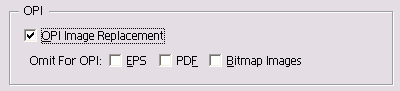
Рис. 17.22. Настройте опции OPI Image Replacement, предназначенные для контроля обработки изображения во время изготовления печатных форм

Рис. 17.23. Установите флажок Force Continuous Tone Behavior для улучшения качества печати градиентов
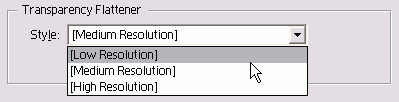
Рис. 17.24. Используйте меню Style в разделе Transparency Flattener, чтобы настроить разрешение эффектов прозрачности, создающих растрирование изображения

Рис. 17.25. Диалоговое окно Transparency Flattener Styles позволяет задавать новые стили для печати эффектов прозрачности
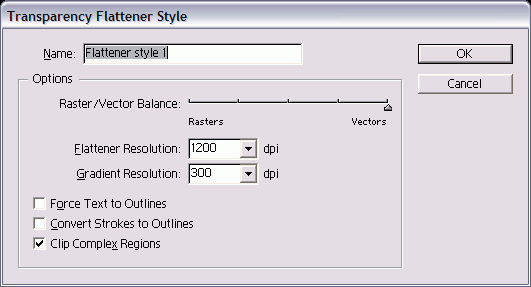
Рис. 17.26. Диалоговое окно Transparency Flattener Style включает настройки для создания собственного стиля сглаживания прозрачности
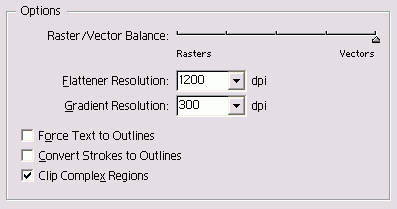
Рис. 17.27. Раздел Options диалогового окна Transparency Flattener Style
Таким образом, настройка параметров печати в InDesign CS1 является важным этапом подготовки файлов к профессиональной печати. Использование функций OPI, правильная обработка градиентов и прозрачности позволяют существенно улучшить качество и эффективность печати. Кроме того, возможность создания пользовательских стилей сглаживания прозрачности дает дополнительные возможности для тонкой настройки процесса печати.